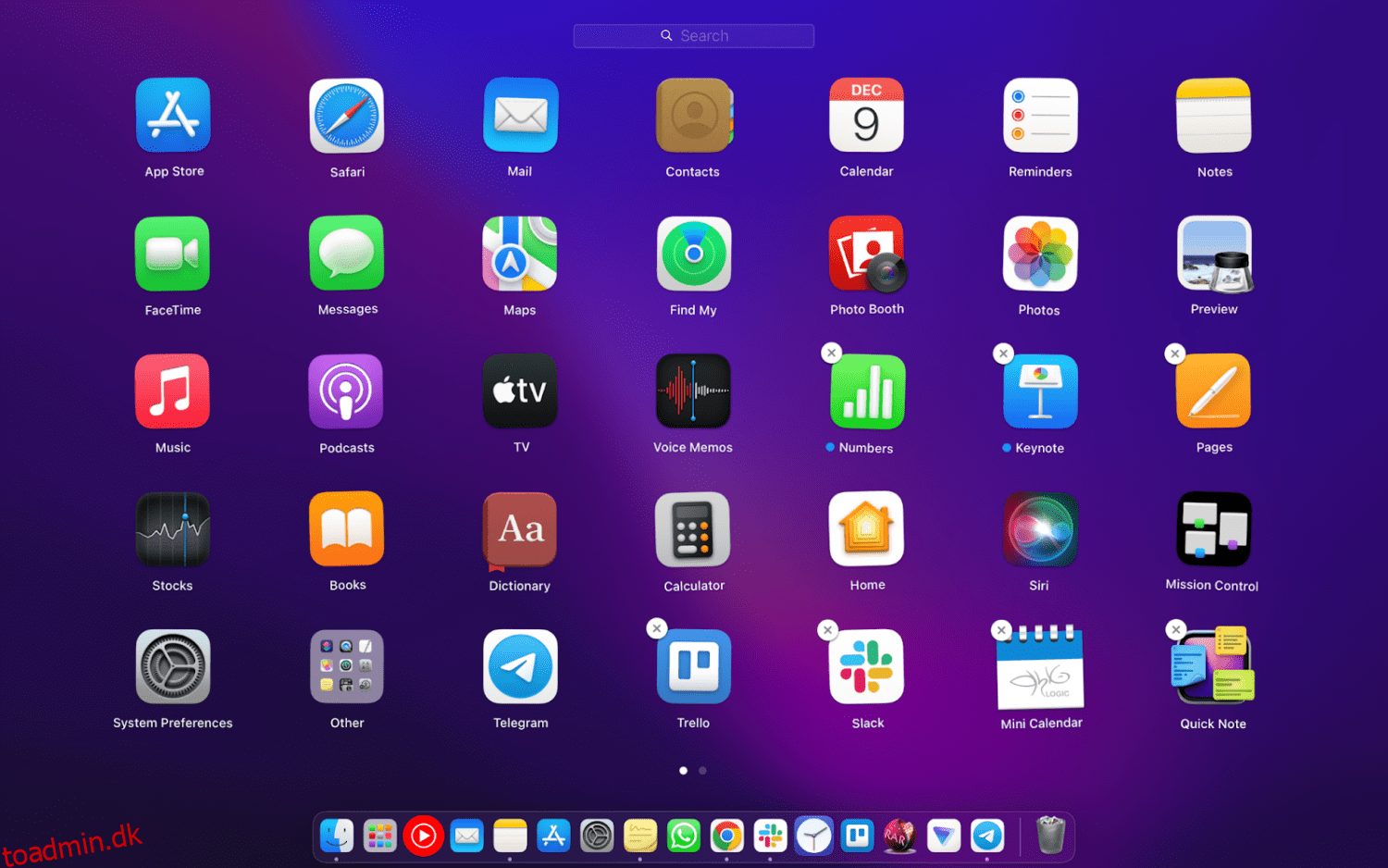Det er ikke en nem opgave at fjerne apps fra din Mac.
Selvom det kan ligne en simpel træk-og-slip-opgave, kan afinstallation af programmer efterlade supplerende filer på din computer. Sletning af apps fra din Mac hjælper dig med at øge lagerpladsen.
Der er flere måder at afinstallere apps fra din enhed, hvoraf mange er ret enkle at følge, så du kan fjerne unødvendige programmer med et par klik.
For at gøre dit liv lettere har vi samlet måder, hvorpå du manuelt kan afinstallere apps på din Mac og bruge softwaren.
Lad os dykke ned!
Indholdsfortegnelse
Afinstaller apps på Mac manuelt
Selvom softwareværktøjer kan spare dig for en masse tid, tilbyder Mac indbyggede funktioner, der hjælper dig med at finde og slette apps. Læs de forskellige metoder til at hjælpe dig med at afinstallere dine uønskede apps.
Brug af Launchpad
En måde at afinstallere programmer til din Mac på er ved at bruge den indbyggede Launchpad. Denne måde er effektiv og fjerner apps med det samme fra din enhed. Sådan gør du:
Trin 1: Åbn Launchpad på din Macs startskærm.
Trin 2: Klik og hold på den app, du vil vælge. Et X skal vises i venstre hjørne af appen.
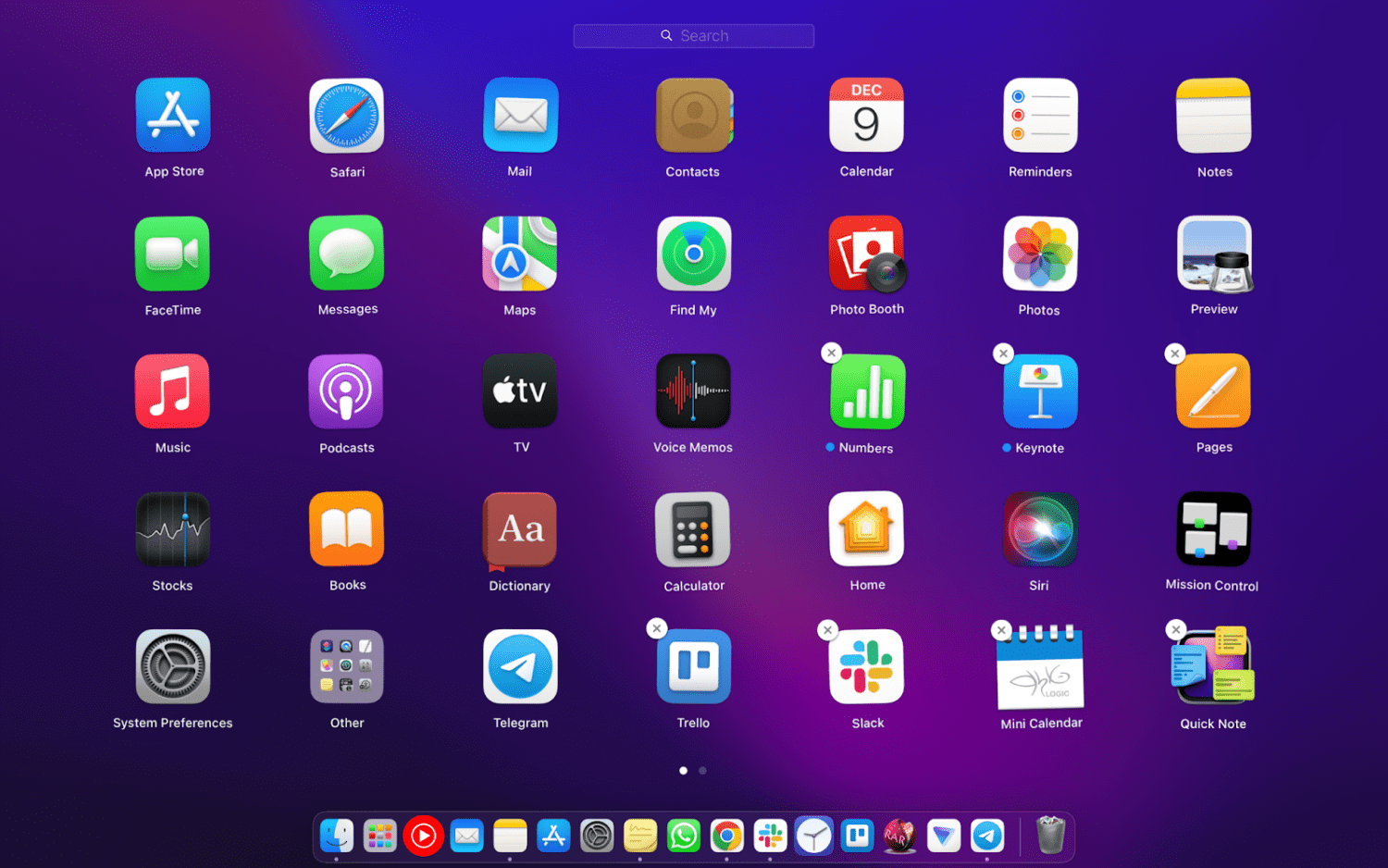
Trin 3: Klik på X for at fortsætte.
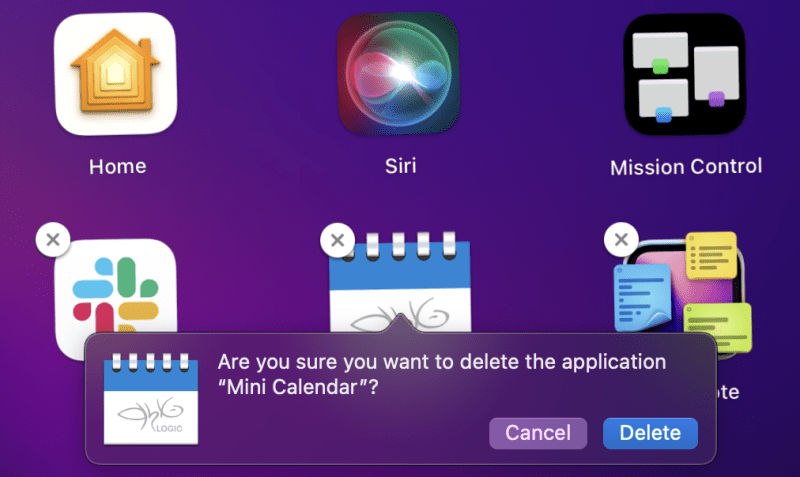
Trin 4: Dit macOS-system vil bede om en bekræftelse for at slette det. Klik på ‘Slet’ for at afinstallere appen fra din Mac.
Brug af Finder
Finder er en macOS standard filhåndtering, hvor du kan finde enhver fil eller applikation på din enhed. Følg disse trin for at slette applikationer via Finder.
Processen er ret enkel. Bare åbn Finder, søg efter den app, du vil slette, og træk og slip den i skraldespanden på din startskærm.
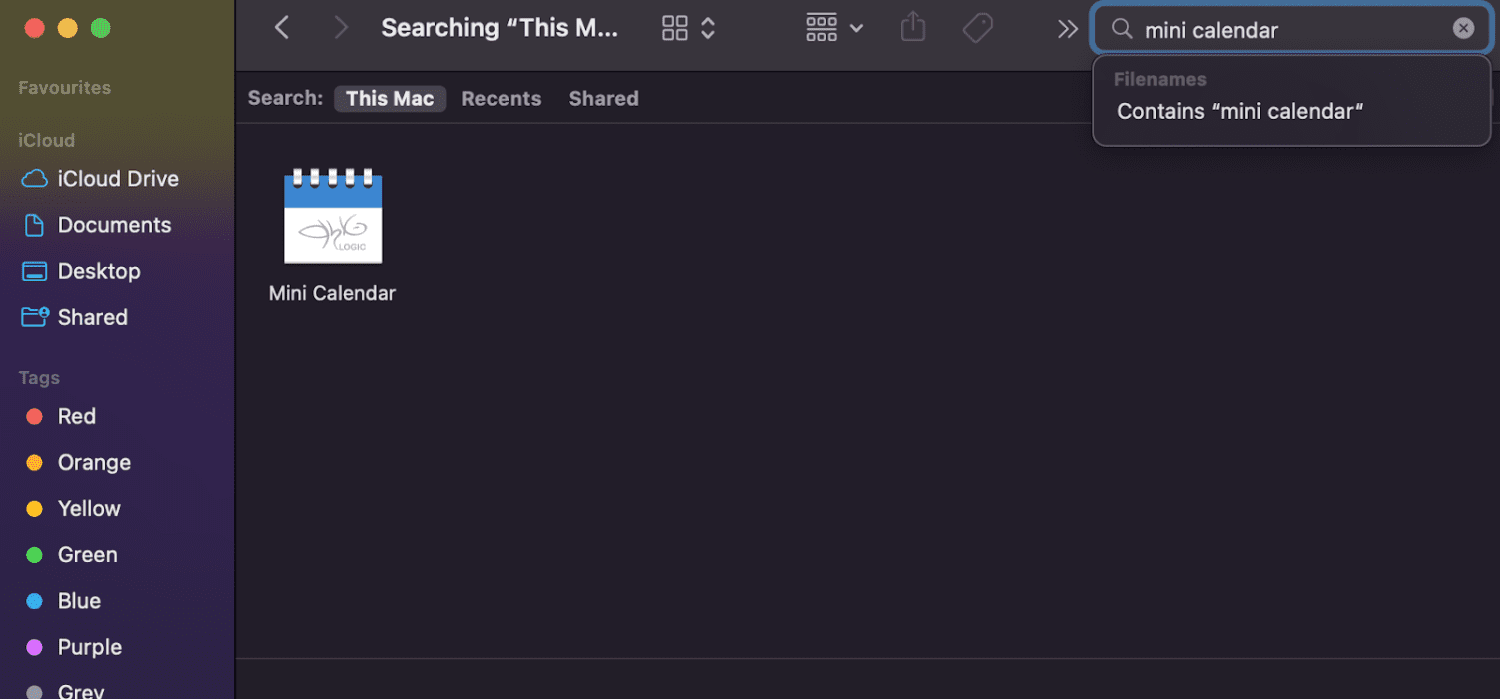
Brug af terminalen
Der er ikke nogen opgave, der ikke kan udføres med Terminal-kommandoer. Terminal i Mac er en kommandolinjegrænseflade, der bruges af tekniske brugere, der ønsker at starte en handling. Her er hvad du skal gøre:
Trin 1: Tryk på Kommando og mellemrumstasten på dit tastatur. Dette lancerer Spotlight.
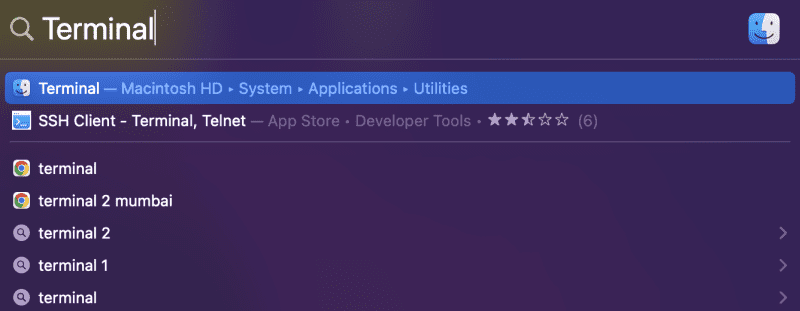
Trin 2: Skriv Terminal, og tryk derefter på Retur.
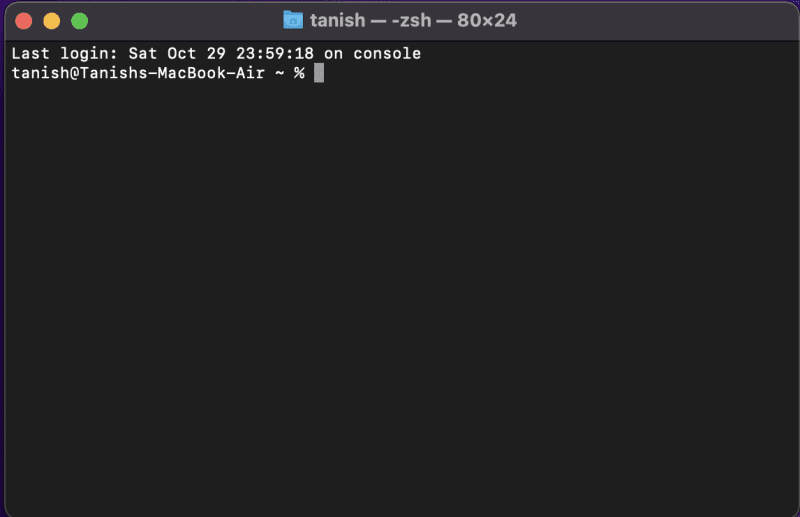
Trin 3: Indtast denne kommando: “sudo uninstall file://”
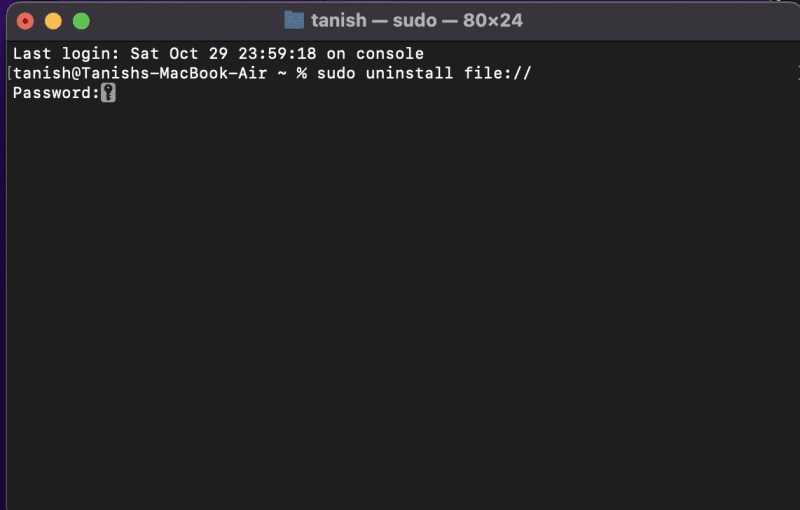
Trin 4: Træk appen fra applikationerne på Finder til Terminal. Tryk derefter på Retur.
Bemærk: Du skal indtaste din administratoradgangskode for at fortsætte og slette applikationen.
Brug af indstillingen Flyt til bin
Måske er den mest almindelige måde at afinstallere programmer på din Mac ved at bruge papirkurven eller skraldespanden på enheden.
Dette Mac-integrerede værktøj hjælper dig med nemt at fjerne unødvendige apps hurtigt. Som et resultat vil du slette appen og frigøre mere lagerplads til din computer.
Du kan blot søge i appen i Finder, højreklikke og vælge ‘Flyt til bin.’
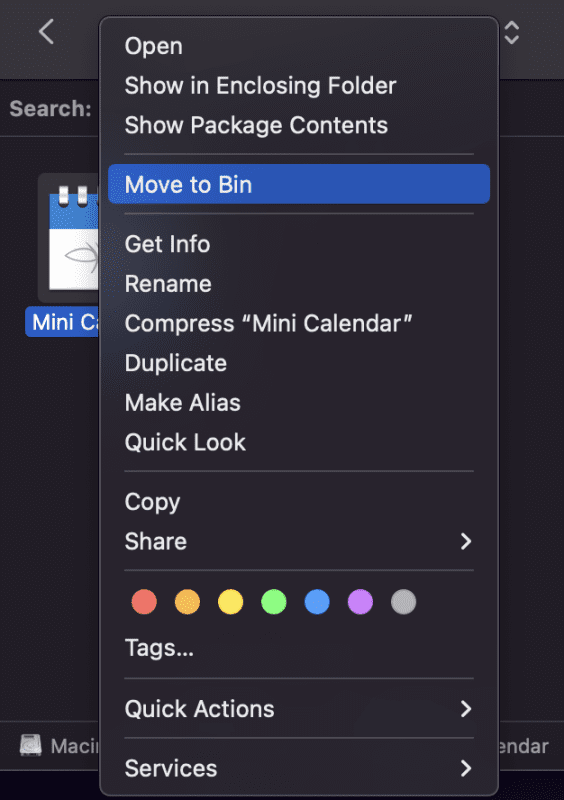
Brug Native Uninstaller
Mange programmer, du downloader fra internettet, kommer med deres afinstallationsprogram. Dette indbyggede afinstallationsprogram er et selvdestruktionsværktøj, der følger med hovedappen.
Så i stedet for at tømme den i skraldespanden uden at fjerne de resterende filer, kan du bruge et app-specifikt afinstallationsprogram til at afslutte og slette appen.
Denne afinstallationsproces vil variere afhængigt af appen, men den grundlæggende idé er at finde afinstallationsprogrammet i app-mappen og fuldføre proceduren.
Afinstaller apps på Mac med software
Brug af software forhindrer dig i at gennemgå alle de kedelige manuelle trin i at afinstallere dine unødvendige apps.
Brug af dedikeret software hjælper dig med at fjerne alle spor af andre programmer, der kan være tilbage på din Mac. Du kan slippe af med hundredvis af apps med et par klik i stedet for manuelt at lokalisere restfilerne.
Her er en hurtig sammenligningstabel, der sammenligner fordelene ved at bruge software i forhold til manuel sletning:
Mac Cleaner Software Manual SletningTid nødvendig Et minut Flere minutter op til en time (afhængig af antallet af filer) Massefjernelse af apps JaNejRyd op i resterende filer Ja Ja, men det kan være svært at finde Brug for faglig viden NejJa
Nektony
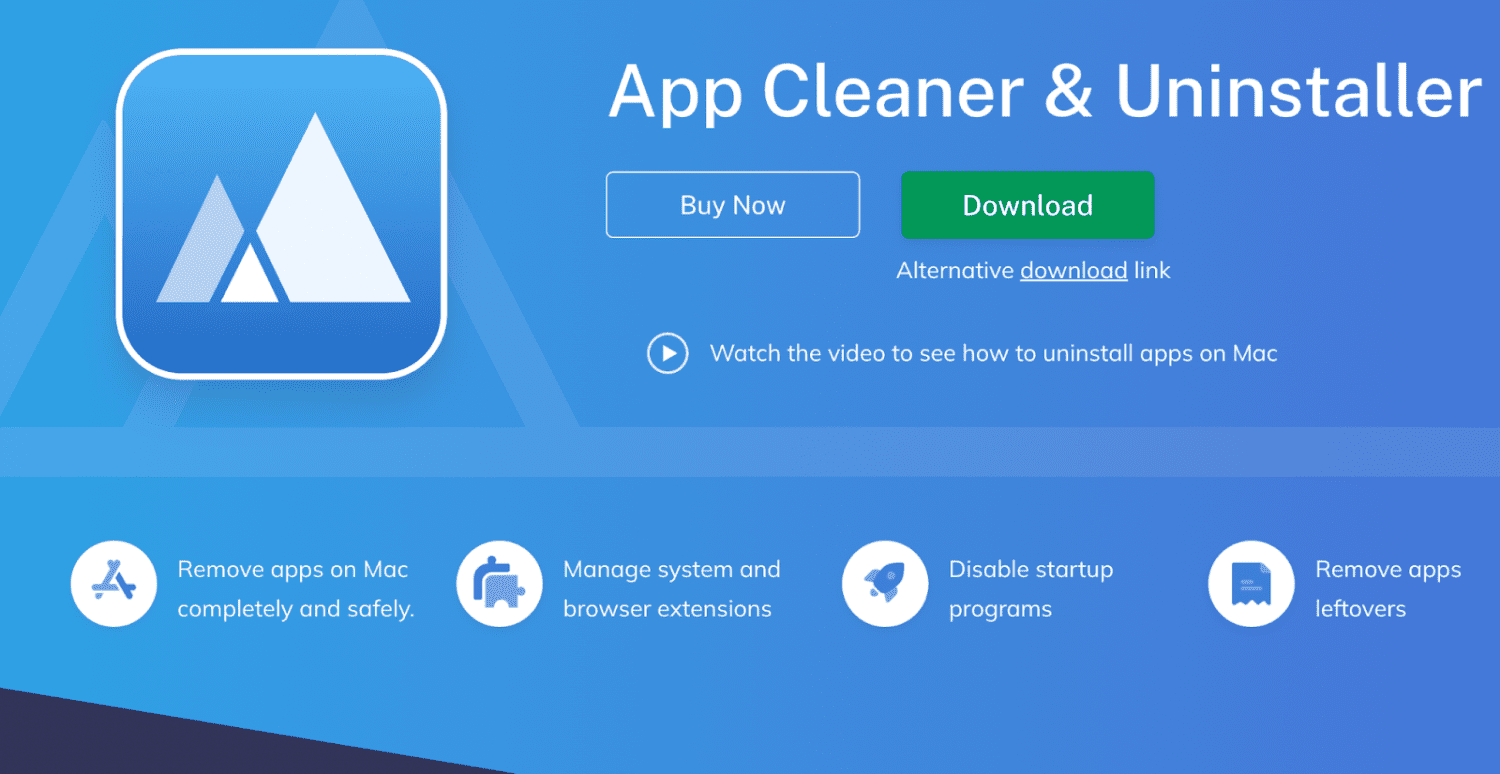
Nektony er en effektiv, intuitiv og smart løsning designet til at rydde op på din Mac og administrere dine udvidelser. Det hjælper til sikkert at fjerne alle rester og deaktivere startprogrammer også.
Funktioner
- Afinstaller apps: Afinstaller applikationer og uønskede uønskede filer
- Stop apps: Startprogrammer kan sænke din Macs ydeevne. Således deaktiverer det unødvendige systemdæmoner og startagenter
- Afinstaller Mac-systemudvidelser: Afinstaller og deaktiver Mac-systemudvidelser såsom browserudvidelser, installationsfiler, pauseskærme, internetplugins, Mac-widgets og præferenceruder
- Ryd op i resterende filer: Fjern resterne af de allerede fjernede apps, der kan forblive på disken, når du trækker dine programmer til papirkurven
- Skift standardapp til specifikke filtyper: Dette administrerer filtilknytningerne, så du bestemmer, hvordan du åbner specifikke filtyper
- Registrer apprester: Der sendes en smart notifikation, der minder dig om at rydde op i resterne
- Grundlæggende eller Eksperttilstande: Grundlæggende tilstand lader dig afinstallere apps med et enkelt klik, mens Eksperttilstand lader dig se appfilerne i detaljer og overvåge dem.
- Spring over liste: Skjul specifikke applikationer fra afinstallationsprogrammet og beskyt dem mod at blive afinstalleret ved et uheld.
- Sprog: Apprenseren kan indstilles til ni forskellige sprog, såsom engelsk, spansk, italiensk, fransk, kinesisk, japansk og mere
Softwaren er overkommelig og kommer med en bådfuld af funktioner til at rense og afinstallere programmer på Mac.
MacPaw
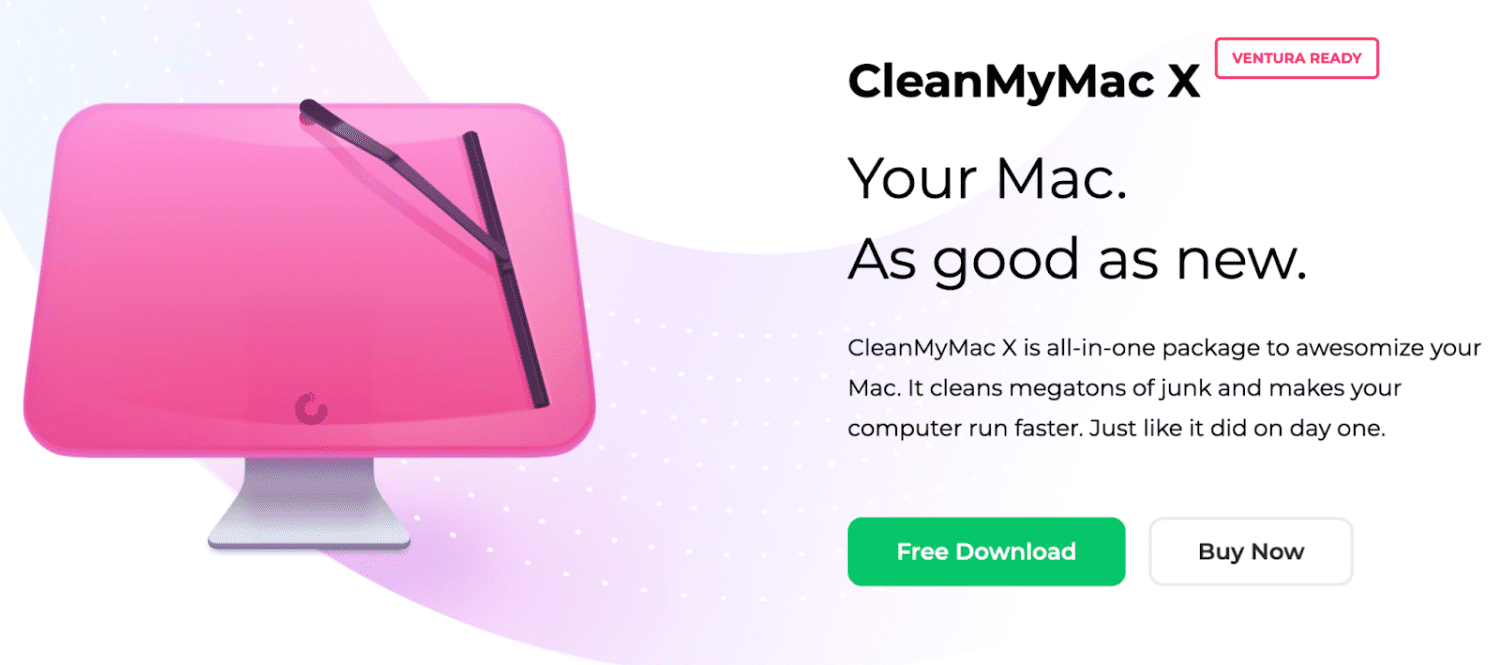
MacPaws CleanMyMac X er uden tvivl et af de mest kraftfulde værktøjer til at optimere og vedligeholde en macOS-enhed.
Funktioner
- Rengøring: Rydder skrammel ud i alle hjørner af din enhed ved at fjerne uønskede filer, såsom ødelagte downloads, forældet jagt, ubrugelige lokaliseringer og logfiler. Det fjerner rod, der lurer i dine fotos, mail, iTunes og andre skjulte filer, alt sammen med et enkelt klik.
- Sikkerhedsdatabase: Sikkerhedsdatabasen integreret i CleanMyMac X kan nemt identificere skrammel fra vigtige filer og hjælpe dig med at fjerne det hurtigt.
- Smart Assistant: Denne guider dig gennem rutinemæssige diskoprydninger og fortæller dig, hvilke områder der skal renses på din computer.
- Hastighed: CleanMyMac X giver en komplet suite af speedup-funktioner til at køre vedligeholdelsesscripts, frigøre RAM og administrere startagenter, login-elementer og hængte applikationer.
- Beskyttelse: Softwaren bekæmper ransomware, adware og malware, der er specifik for macOS. Når den først er opdaget, afbryder den det med det samme.
- Application Management: Dette værktøj hjælper med at afinstallere apps, der ikke er så nødvendige, mens du øjeblikkeligt opdaterer din vigtigste software.
CleanMyMac X er tilgængelig i forskellige planer. Det er bedst, hvis du vil gøre brug af denne software som virksomhed, fordi prisen stiger afhængigt af antallet af Mac’er, du ejer.
MacKeeper
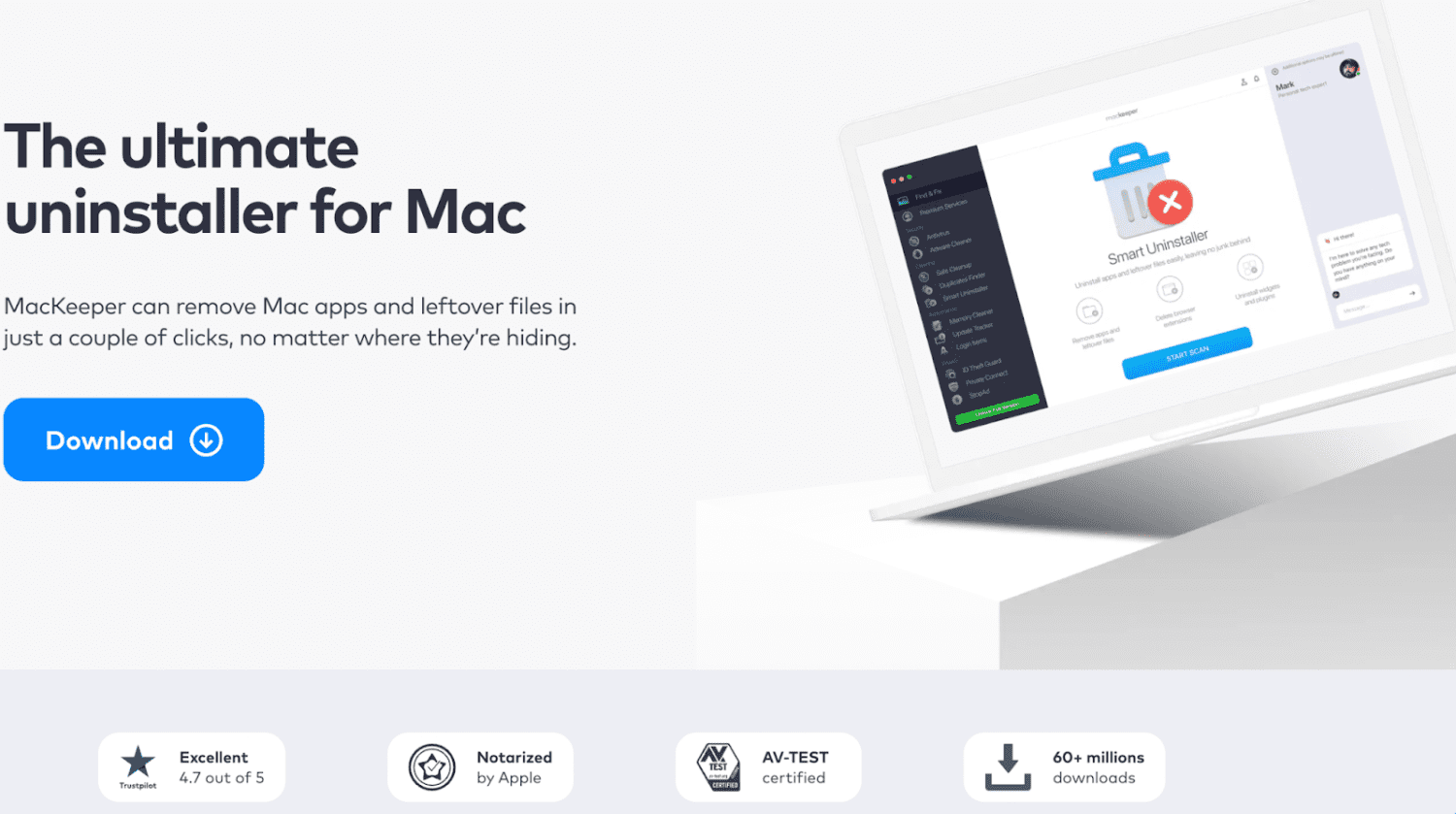
MacKeeper tilbyder en række privatlivs-, sikkerheds- og tune-up-funktioner designet til Mac, alt sammen i en brugervenlig og enkel grænseflade.
Funktioner
- MacKeeper Smart Uninstaller: Slet apps korrekt ved at fjerne de vigtigste apps og resterende filer. Det hjælper dig med at identificere skjulte apps, ubrugte apps og rester.
- Eliminer browserudvidelser: Stop ubrugte webbrowsertilføjelser og udvidelser, der tilstopper din Mac. Du kan fjerne dem med et enkelt klik, sortere dem efter størrelse eller gruppere udvidelser efter browsere.
- Slet widgets og plugins: Lad MacKeeper administrere alle dine præferenceruder, widgets og plugins, der optager din værdifulde diskplads og gør din Mac langsommere.
- Beskyttelse: Få realtidsbeskyttelse mod adware, der bugter dig eller sætter vira i karantæne. Den har en antivirusmotor, der kan give realtidsbeskyttelse mod malware og nye trusler.
- Hukommelse: Frigør hukommelse ved at reducere starttider og opdatere apps med et enkelt klik.
- Privatliv: Tjek for databrud, og brows på internettet uden annoncer.
MacKeeper tilbyder en gratis version med engangsfjernelse for at eksperimentere med produkterne. Den fulde version tilbyder dog flere funktioner som adware-beskyttelse, VPN og mere.
Umate Mac Cleaner
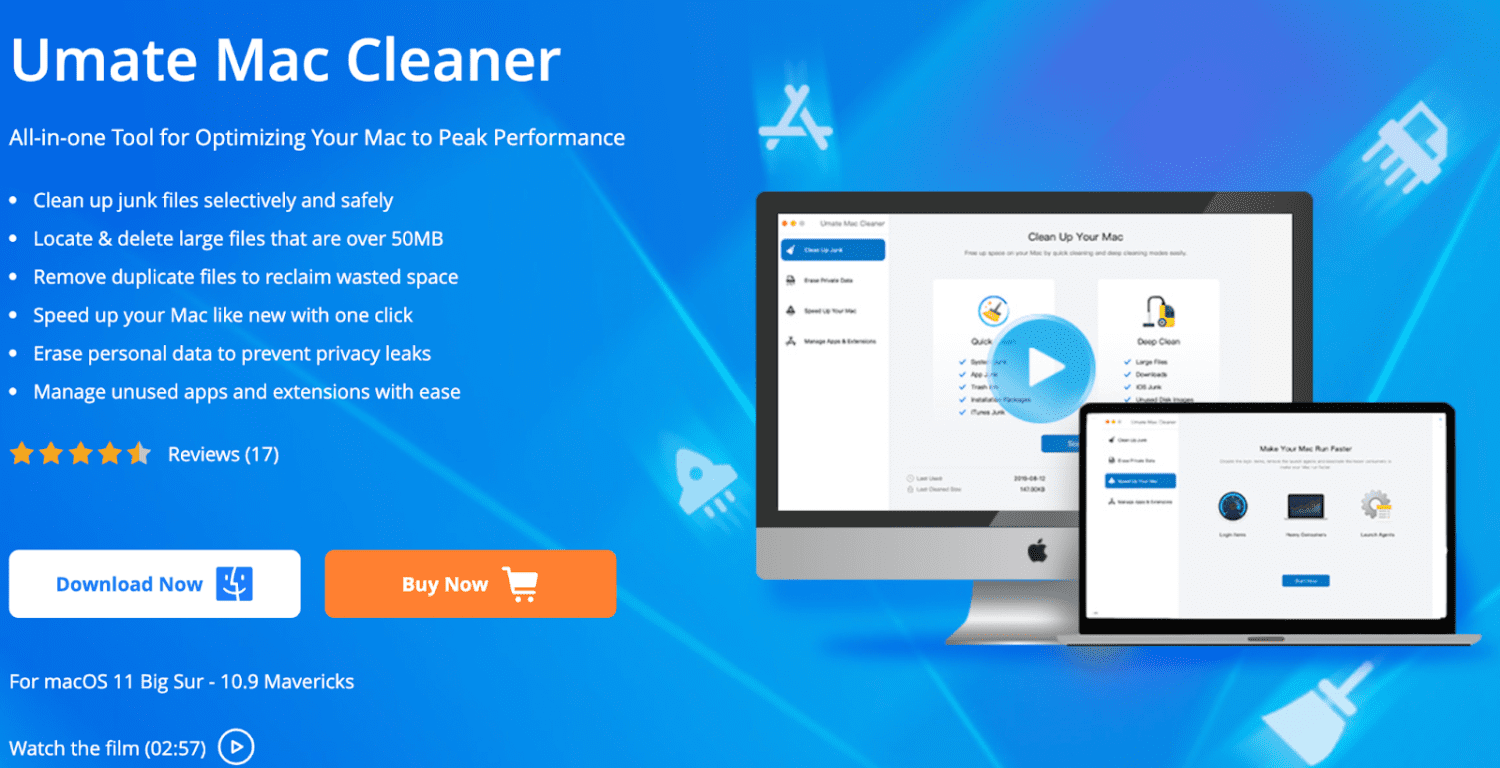
Umate Mac Cleaner er en alt-i-en-software til Mac, der renser enheden og optimerer dit system til forbedret ydeevne.
Funktioner
- Hurtig rengøring: Med et enkelt klik vil Umate Mac Cleaner automatisk opdage unødvendige filer, der kan slettes og fjerne dem uden anstrengelse. Dette inkluderer systemskrammel, skraldespand, appskrammel og iTunes-skrammel.
- Deep Clean: Deep Cleaning-tilstanden scanner din Mac og finder specifikke uønskede filer, der kan slettes for at give mere diskplads, såsom iOS-skrammel, downloads og ubrugte diskbilleder.
- Duplikatfiler: Ryd dubletter fuldstændigt, hvilket rydder din harddisk.
- Hastighed: Hastighedsfunktionen hjælper din Mac-enhed med at køre hurtigere på fire måder: deaktiver login-elementer, fjern startagenter, aktiver storforbrugere og frigiv RAM. Disse elementer kan gribe din Mac-hukommelse og gøre din computer langsommere.
- Slet private data: Slet privatlivsdata og brugsspor for at forhindre privatlivslækager. For eksempel registrerer browseren hver webside, du besøger, Wi-Fi-forbindelseshistorik, autofyldværdier, cookies, HTML5-lagring, downloadhistorik og mere.
Umate Mac Clean er gratis, men tilbyder begrænsede funktioner. Hvis du kan lide produktet, kan du købe værktøjet årligt eller betale et bestemt beløb for at købe det i hele livet.
AppZapper
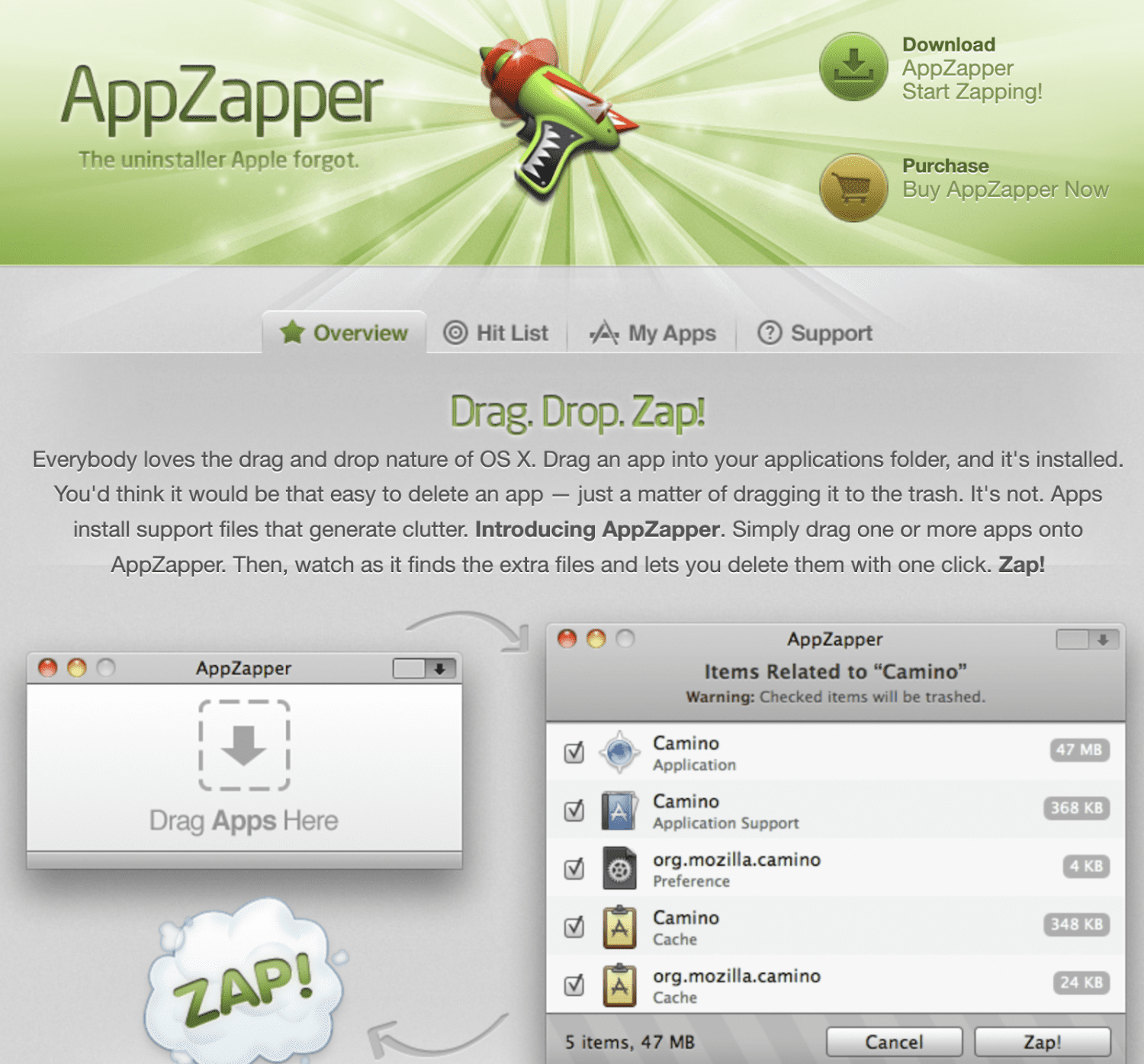
AppZapper er bedst kendt for sin brugervenlige træk-og-slip-grænseflade til at fjerne alle uønskede filer på ét sted.
Funktioner
- Træk-og-slip: Denne funktion gør den meget begyndervenlig. Alt du skal gøre er at trække elementer i papirkurven.
- Supportfiler: I modsætning til Mac, hvor supportfiler ikke er indlysende, viser AppZaper dig alle de tilknyttede skjulte og resterende filer forbundet med hver app
- Størrelse: Appen viser dig størrelsen og detaljerne for hver fil.
- Hitliste: Denne funktion giver dig mulighed for visuelt at se alle applikationerne på din macOS-enhed. Rul, søg og filtrer dig gennem hver app, du har installeret. Du kan se relaterede filer og finde de uønskede filer, du leder efter.
- Mine apps: App Zapper hjælper dig også med at passe på den app, der er vigtig for dig. Mine apps-funktionen er en måde at gemme alle dine mest afgørende apps på ét sted, især den med de registrerings- og licensoplysninger, du har købt.
- Kompatibilitet: Understøtter alle Mac-enheder, inklusive forskellige iPad- og Macbook-versioner.
Med deres betalte plan kan du have ubegrænset Zaps, hvilket betyder, at du modtager den fulde licens til at udføre så mange rengøringssessioner som nødvendigt.
Afsluttende ord
Der er mange måder at afinstallere apps i din macOS. Nogle vil dog ikke rydde appens rod, rester, restfiler og andre overflødige filer.
Hvis du vil fjerne eventuelle app-spor fuldstændigt, vil du gerne bruge en af de mange tredjeparts Mac-rensere, vi har nævnt. Vi anbefaler, at du gennemser vores liste og vælger den rigtige baseret på dine behov og budget.
Når du har fået det installeret, rydder du din lagerplads og giver plads til vigtigere programmer på din macOS.
Dernæst kan du tjekke Mac-optimeringssoftware for bedre ydeevne og sikkerhed.